Annonse
 Jeg kopierer og flytter mange dokumenter og filer mellom datamaskiner og dingser som jeg bruker. Mens e-post og / eller Dropbox ville være tilstrekkelig for små dokumenter, større filer krever ekstra behandling.
Jeg kopierer og flytter mange dokumenter og filer mellom datamaskiner og dingser som jeg bruker. Mens e-post og / eller Dropbox ville være tilstrekkelig for små dokumenter, større filer krever ekstra behandling.
Alle vet at det tar tid å kopiere (eller flytte) store filer (spesielt de utenfor hundrevis av megabyte). Det er også "(u) forventede problemer" som noen ganger oppstår i midten av store filoverføringer. All hjelp til å få fart på prosessen og administrere disse overføringene vil bli akseptert med åpne armer.
Det er grunnen til det TeraCopy Flytt eller kopier PC-filer lynraskt med TeraCopy Les mer er øverst på listen over Windows-applikasjoner som jeg (og de fleste Mac-brukere som jeg kjenner) ønsker å være tilgjengelig for Mac. Selv om TeraCopy fremdeles bare er Windows-for øyeblikket, var jeg heldig å finne et flerplattformalternativ som heter UltraCopier.
Gode ting kommer i partier
UltraCopier er en kopihastighet med flere hastigheter som er tilgjengelig for Windows (32, 64 og bærbar), Linux og Mac. Dette området skal dekke de fleste vanlige brukeres behov. Selv om prosjektet fremdeles er i tidlig Beta (v.0.2), har appen allerede noen fine lovende funksjoner.
Merk: følgende eksempel ble gjort ved å bruke Mac-versjonen av appen, men andre versjoner skal være mer eller mindre like.
Etter at du har åpnet den, vil UltraCopier ligge i menylinjen (eller systemmagasinet i Windows). Å bruke det er en enkel sak å klikke på ikonet og velge enten “Legg til kopi”Eller“Legg til trekk“.
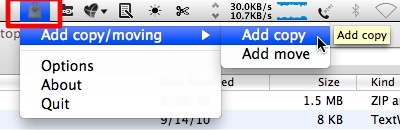
Et fremdriftsvindu åpnes. Klikk på "Mer”-Knappen for å avsløre flere alternativer. Du kan administrere kopiere / flytte filer ved å bruke verktøyknappene og se listen i ruten.

"Åpen (+)”-Knappen gir deg muligheten til å åpne filer (e) eller mapper, mens andre knapper lar deg ordne rekkefølgen på filene (flytt opp / ned, flytt til topp / bunn) og å slette ett eller flere elementer.
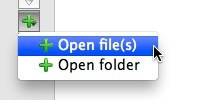
Etter å ha klikket åpen, UltraCopier ber deg finne kilden du vil kopiere / flytte.

Da må du også bestemme destinasjonen hvor du vil lagre filen.
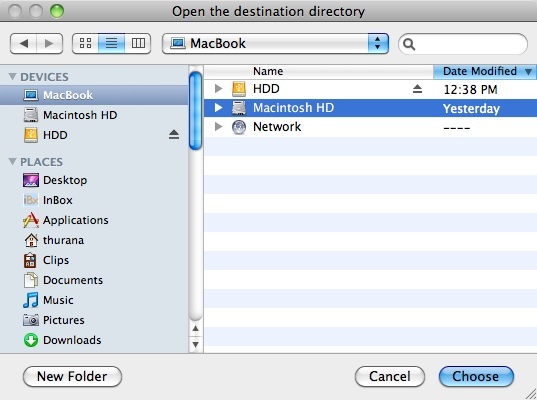
Når du er ferdig med filordningen, klikker du bare på “Spille”-Knappen for å starte overføringsprosessen, og minimere skjermen ved å klikke på“Mer”-Knappen igjen hvis du vil.

Du vil få et varselvindu hvis filene du vil flytte allerede eksisterer i destinasjonsmappen. Hvis denne situasjonen skulle oppstå, kan du velge å overskrive filene i destinasjonsmappen, gi nytt navn til filen du flytter, hoppe over elementene eller avbryte hele prosessen.
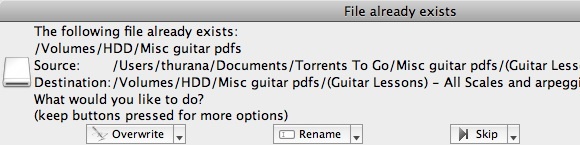
Det er flere valg du kan velge mellom “Overskriv”Alternativet. Klikk på den lille pilen ved siden av knappen for å se alternativlisten.
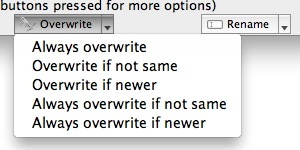
Noen andre alternativer og personlige meninger
Du vil kanskje legge merke til at “Kopiliste"Er bare en av de tilgjengelige fanene fra UltraCopiers grensesnitt. Det er andre faner som lar deg tilpasse bruken av denne appen enda mer.
"alternativer”-Fanen lar deg bestemme hva du skal gjøre på slutten av hver kopiprosess, begrenser kopihastigheten (hvis du vil reserver prosessorkraften for andre aktiviteter), og hva du skal gjøre skal arkivere kollisjoner og kopieringsfeil skje.

Du kan aktivere / deaktivere autostart-funksjonen fra “Copy Management”-Fanen. Du vil aktivere denne funksjonen hvis du vil at kopiere / flytte prosessen skal starte automatisk rett etter at du har valgt filene.
Jeg forstår ærlig talt ikke funksjonene til de andre alternativene bortsett fra "Reduser til systray“.

Når det gjelder "Avansert”-Fanen, er dette stedet der du kan forhåndsinnstille prioriteten til alle kopierings- / flytteprosessene. Det er også muligheten til å justere blokkstørrelsen og om du vil aktivere "Forhåndsvis filstørrelsen“. Med mindre du virkelig vet hva du gjør, foreslår jeg at du lar de to være som de er.
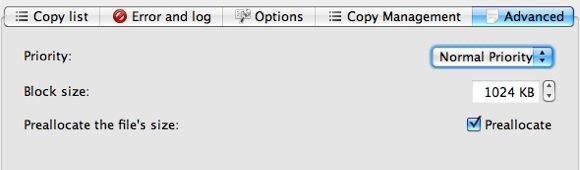
Etter å ha spilt med appen en stund, kan jeg fortelle deg at selv om utvikleren bør sette av mer tid og ressurser på å utforme brukergrensesnittet på nytt, fungerer selve appen helt fint. Alle varene jeg flyttet ankom bestemmelsesstedet trygt og forsvarlig.
Jeg er ikke kvalifisert til å gi noen profesjonell mening om overføringshastighet, men prosessen føltes raskere på min Mac. Jeg prøvde også å sammenligne UltraCopier med TeraCopy på Windows-maskinen min ved å bruke begge appene for å flytte den samme filen fra samme sted til den samme destinasjonen, og så langt presisjonen til stoppeklokken min går, er forskjellen ubetydelig med TeraCopy overskrift hårfestet.
Hvis noen av dere kan dele et profesjonelt perspektiv på denne saken, er du velkommen til å bruke kommentarene nedenfor. I mellomtiden, tilsynelatende til side, er UltraCopy allerede et must-ha verktøy på verktøybeltet mitt. Jeg har en kopi av Mac-versjonen og en kopi av den bærbare Windows-versjonen inne i tommelstasjonen, slik at jeg alltid vil ha tilgang til raskere filoverføring.
Hva foretrekker du?
En indonesisk skribent, selverklært musiker og deltidsarkitekt; som ønsker å gjøre en verden til et bedre sted ett innlegg av gangen via bloggen SuperSubConscious.